Baixe MP3 para iPhone com as opções mais eficazes (comprovado em 2023)
 atualizado por Lisa Ou / 26 de maio de 2022 11:30
atualizado por Lisa Ou / 26 de maio de 2022 11:30 Como um dos telefones celulares mais populares do mundo, o iPhone vem com software e hardware de alta qualidade para que você aproveite os melhores efeitos de áudio enquanto ouve música com ele. Você deve descobrir que o iPhone é mais do que um simples dispositivo de telefone para fazer chamadas, é um bom reprodutor de música, armazenamento de dados portátil e muito mais para a maioria dos usuários.
Para os amantes da música, a dúvida mais comum é como baixar MP3 para o iPhone.
Alguns estão familiarizados com o iTunes ou o Apple Music para gerenciar dados entre dispositivos e computadores, para que possam fazer isso com um computador Windows ou Mac simplesmente.
E se você for um novo usuário do iPhone? Como você pode fazer isso? E como escolher um adequado e confiável entre toneladas de opções de resultados da Internet?
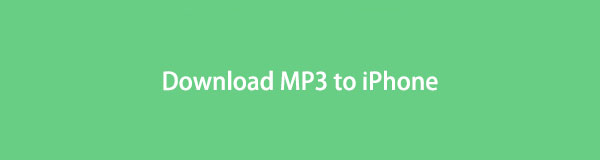
Este post mostrará claramente todas as soluções disponíveis em celulares e computadores. Por favor, siga em frente.

Lista de guias
Parte 1. Baixe MP3 para iPhone
As pessoas gostariam de baixar MP3 e outros arquivos de música diretamente para o iPhone, aqui estão 4 métodos mais fáceis para os usuários do iPhone.
Com o FoneTrans para iOS, você desfrutará da liberdade de transferir seus dados do iPhone para o computador. Você pode não só transferir mensagens de texto do iPhone para o computador, mas também fotos, vídeos e contatos podem ser movidos para o PC facilmente.
- Transfira fotos, vídeos, contatos, WhatsApp e mais dados com facilidade.
- Visualize os dados antes de transferir.
- iPhone, iPad e iPod touch estão disponíveis.
Opção 1. Baixe MP3 para iPhone com o iTunes
As formas da Apple são sempre as principais opções para usuários do iOS. Se você tiver um computador, o iTunes será o primeiro que você deve experimentar. Você pode acessar a iTunes Store e baixar o que quiser através da sua conta da Apple.
Passo 1Execute o iTunes no computador, clique em Procurar.
Passo 2Clique na caixa de pesquisa na parte superior e digite o nome do MP3 que deseja baixar.
Passo 3Escolha o que você gosta, clique no ícone de três pontos e selecione Adicionar à Playlist.

Passo 4Clique na Library botão. Localize o que você acabou de adicionar à biblioteca, clique no botão Baixar botão para salvá-lo no computador.
Passo 5Conecte o iPhone ao computador, clique no botão dispositivo ícone na interface do iTunes, escolha Música sob a Configurações guia e verifique o Sincronizar música x músicas.

Passo 6Clique sincronização botão finalmente.
Opção 2. Baixe o MP3 para o iPhone via Apple Music App
Como você deve saber, o iTunes foi substituído pelo Apple Music na versão mais recente do macOS. Você deve gerenciar seus arquivos de música com ele no Mac.
Se você possui um Mac, pode usar o Apple Music para baixar MP3 para o iPhone conforme abaixo.
Passo 1Abra Apple Music app no Mac, encontre a música desejada.
Passo 2Clique na + botão e escolha Adicionar à biblioteca.
Passo 3Acesse sua biblioteca, toque no download botão para salvá-lo no seu Mac.
Passo 4permitir Sincronização do iCloud da Apple Music recurso, seus arquivos de música baixados também podem ser acessados no aplicativo iPhone Music.
Passo 5Execute Música aplicativo no iPhone, toque no download ícone ao lado da música para baixá-la no dispositivo.
Para usuários de música da Apple que não possuem um computador, você também pode baixar MP3 para iPhone deste aplicativo diretamente no dispositivo iOS.
Passo 1Abra Apple Music app, encontre o arquivo MP3 que deseja baixar para o seu iPhone. Toque e escolha Adicionar à biblioteca.
Passo 2Segurando-o e escolha Baixar quando aparecer.
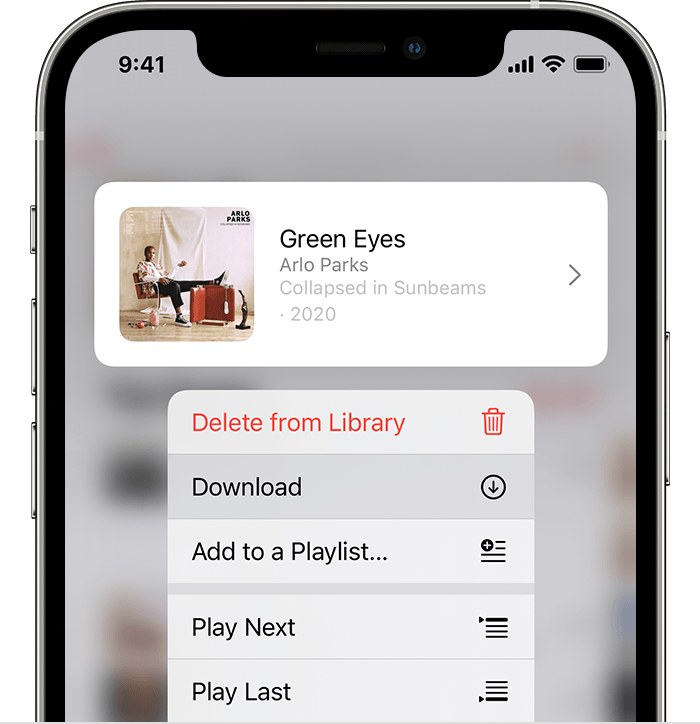
Além das maneiras da Apple, existem muitas ferramentas de terceiros no mercado para ajudá-lo a resolver problemas do iOS, como baixar MP3 para o iPhone.
Com o FoneTrans para iOS, você desfrutará da liberdade de transferir seus dados do iPhone para o computador. Você pode não só transferir mensagens de texto do iPhone para o computador, mas também fotos, vídeos e contatos podem ser movidos para o PC facilmente.
- Transfira fotos, vídeos, contatos, WhatsApp e mais dados com facilidade.
- Visualize os dados antes de transferir.
- iPhone, iPad e iPod touch estão disponíveis.
Opção 3. Faça o download de MP3 para o iPhone por meio do Downloader de música de terceiros
Você pode encontrar toneladas de alternativas de todos os lugares, a questão é como escolher a certa. Assim, 3 recomendações são listadas após o teste. Por favor, verifique cuidadosamente.
Topo 1. Downloader e reprodutor de música
Parte superior 2. Google Play Música
3 principais. Spotify
Opção 4. Como baixar MP3 para iPhone do Safari
O quarto método que você não deve perder é baixar músicas de sites online. Eles carregaram todas as músicas disponíveis em seus sites, então você pode seguir as instruções para fazer o download e salvá-las no seu iPhone.
Além disso, você tem permissão para fazer isso em um computador ou telefone celular. Assim, você pode baixar MP3 para iPhone do Safari. Abaixo estão as etapas detalhadas do SoundCloud, por exemplo.
Passo 1Abra Safári app no iPhone e visite o site oficial https://soundcloud.com/ para baixar MP3.
Passo 2Pesquise a música que você gosta, toque no download botão e salve-o no iPhone.
Se você já baixou MP3 em um computador ou outros dispositivos, também pode transferir arquivos de música para o iPhone.
Parte 2. Transferir MP3 para iPhone
Se você já baixou ou salvou arquivos MP3 no computador, também pode transferi-los para o iPhone. As 3 soluções a seguir são para sua referência sobre como fazê-lo.
Opção 1. Como transferir MP3 para iPhone com FoneTrans para iOS
Como uma ferramenta de terceiros que se especializa na transferência de dados iOS entre dispositivos iOS e computadores, FoneTrans para iOS pode exportar facilmente ou importar fotos, vídeos, contatos, mensagens e muito mais de ou para o iPhone.
Da mesma forma, você pode transferir MP3 para iPhone do computador ou de outros dispositivos iOS com apenas alguns cliques.
Com o FoneTrans para iOS, você desfrutará da liberdade de transferir seus dados do iPhone para o computador. Você pode não só transferir mensagens de texto do iPhone para o computador, mas também fotos, vídeos e contatos podem ser movidos para o PC facilmente.
- Transfira fotos, vídeos, contatos, WhatsApp e mais dados com facilidade.
- Visualize os dados antes de transferir.
- iPhone, iPad e iPod touch estão disponíveis.
Abaixo está um exemplo de como transferir MP3 para o iPhone do computador.
Passo 1Baixe e instale FoneTrans para iOS no computador, conecte o iPhone ao computador.
Passo 2Torneira Permitir botão na tela do iPhone para conexão e escolha Música no painel esquerdo.
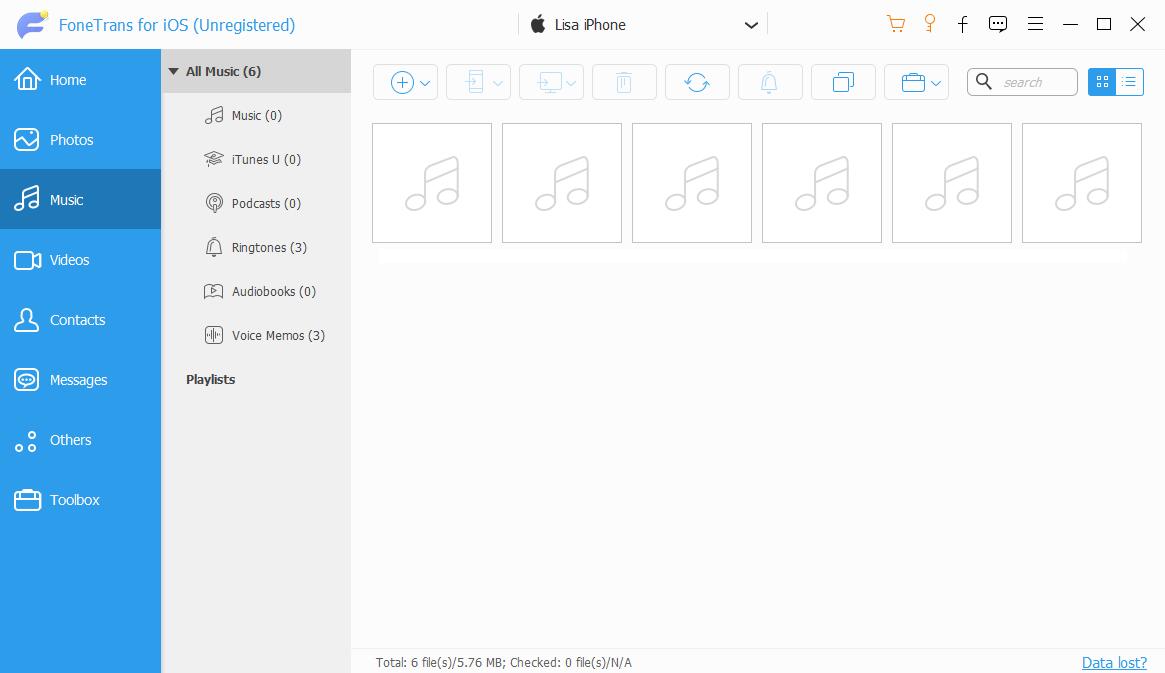
Passo 3Clique na Adicionar ícone na barra de menu superior e escolha seus arquivos MP3 da pasta local. É isso.
A propósito, você também pode usá-lo para transferir MP3 para iPhone do iPhone ou iPad e até transferir músicas entre o iPhone e a biblioteca do iTunes, se desejar.
Claro, você também pode ter maneiras da Apple de fazer isso, continue lendo.
Com o FoneTrans para iOS, você desfrutará da liberdade de transferir seus dados do iPhone para o computador. Você pode não só transferir mensagens de texto do iPhone para o computador, mas também fotos, vídeos e contatos podem ser movidos para o PC facilmente.
- Transfira fotos, vídeos, contatos, WhatsApp e mais dados com facilidade.
- Visualize os dados antes de transferir.
- iPhone, iPad e iPod touch estão disponíveis.
Opção 2. Como transferir MP3 para iPhone via iTunes
Se você baixou o MP3 no computador ou na biblioteca do iTunes, basta movê-los para o iPhone com o iTunes. Aqui estão os passos com instruções claras.
Passo 1Execute o iTunes no computador, clique em Arquivos > Adicionar arquivo à biblioteca. Selecione os arquivos MP3 da pasta do computador e clique no Abra botão.
Passo 2Conecte o iPhone ao computador e clique no seu dispositivo ícone.
Passo 3Selecionar Música da esquerda Configurações guia e marque a caixa ao lado Sincronizar música x músicas.
Passo 4Finalmente, clique em sincronização botão e aguarde um pouco.
Para pessoas que estão usando o novo macOS, tente o Finder.
Opção 3. Como transferir MP3 para o iPhone usando o Finder
O Finder no Mac permite que você faça backup, restaure e sincronize dados com o iPhone facilmente. Confira abaixo demonstração para você.
Passo 1No Finder do Mac, clique no ícone Música aba.
Passo 2Marque a caixa ao lado de Sincronize música com o seu iPhone.
Passo 3Clique Inscreva-se botão e espere até terminar.
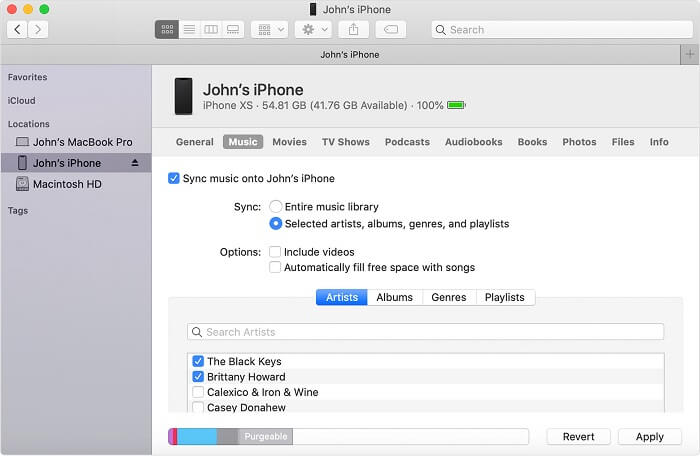
Isso é tudo sobre como baixar ou transferir MP3 para o iPhone.
Com o FoneTrans para iOS, você desfrutará da liberdade de transferir seus dados do iPhone para o computador. Você pode não só transferir mensagens de texto do iPhone para o computador, mas também fotos, vídeos e contatos podem ser movidos para o PC facilmente.
- Transfira fotos, vídeos, contatos, WhatsApp e mais dados com facilidade.
- Visualize os dados antes de transferir.
- iPhone, iPad e iPod touch estão disponíveis.
Parte 3. Perguntas frequentes sobre como baixar MP3 para o iPhone
Como fazer o Airdrop MP3 para o iPhone?
O Airdrop é um dos recursos mais convenientes do iPhone para ajudar os usuários a transferir ou compartilhar fotos, arquivos, vídeos etc., sem obstáculos. Mas você não pode lançar um arquivo de música diretamente no iPhone.
Como adicionar mp3 ao iPhone de música da Apple?
Transferir música para o iPhone é muito fácil se você aprendeu os métodos acima. No entanto, se você deseja transferir MP3 para o iPhone sem o iTunes, FoneTrans para iOS é a melhor recomendação para você e até mesmo para iniciantes.
Isso é tudo sobre como baixar MP3 para iPhone do Safari, iTunes, Apple Music e transferi-los para o iPhone com facilidade. Por que não escolher um adequado e tentar agora!
Com o FoneTrans para iOS, você desfrutará da liberdade de transferir seus dados do iPhone para o computador. Você pode não só transferir mensagens de texto do iPhone para o computador, mas também fotos, vídeos e contatos podem ser movidos para o PC facilmente.
- Transfira fotos, vídeos, contatos, WhatsApp e mais dados com facilidade.
- Visualize os dados antes de transferir.
- iPhone, iPad e iPod touch estão disponíveis.
